Как локализовать Vue.js приложение
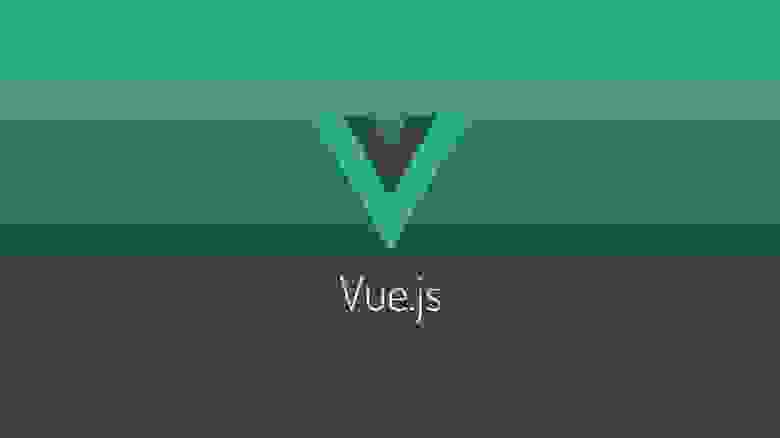
Инструменты
Vue.js вместе с Vue CLI.
vue-i18n
VSCode
BabelEdit
Vue.js вместе с Vue CLI
Для тех кто не знает как работать с Vue CLI вот документация. Если кратко, то для установки нам нужно ввести две команды npm:
npm install -g @vue/cli //Установка
vue create test-project //Создание проектаvue-i18n
Пакет для локализации. Для установки нужно ввести команду:
npm install vue-i18nСледующим шагом в корне проекта создаем папку locales с файлами .json (например: ru.json, en.json…). Здесь мы будем сохранять ключи и значения к отдельному языку. Ключи во всех файлах одинаковы, а значения переведены под конкретный язык.
Далее создаем папку helpers так же в корне проекта, в ней создаем файл i18n.js. Он нужен нам для определения языка на момент загрузки приложения, и для подгрузки наших json ключей в JavaScript. В созданный файл копируем следующий код:
import Vue from "vue";
import VueI18n from "vue-i18n"; //Импорт установленного пакета
Vue.use(VueI18n);
function loadLocaleMessages() {
const locales = require.context(
"@/locales", // Путь к папке с нашими json файлами локализации
true,
/[A-Za-z0-9-_,\s]+\.json$/i
);
const messages = {};
locales.keys().forEach(key => {
const matched = key.match(/([A-Za-z0-9-_]+)\./i);
if (matched && matched.length > 1) {
const locale = matched[1];
messages[locale] = locales(key);
}
});
return messages;
}
function checkDefaultLanguage() { //Определяем язык браузера
let matched = null;
let languages = Object.getOwnPropertyNames(loadLocaleMessages());
languages.forEach(lang => {
if (lang === navigator.language) {
matched = lang;
}
});
if (!matched) {
languages.forEach(lang => {
let languagePartials = navigator.language.split("-")[0];
if (lang === languagePartials) {
matched = lang;
}
});
}
return matched;
}
export const selectedLocale = localStorage.getItem('locale')
|| checkDefaultLanguage()
|| "ru";
export const languages = Object.getOwnPropertyNames(loadLocaleMessages());
export default new VueI18n({
locale: selectedLocale || "ru",
globalInjection: true,
fallbackLocale: "ru",
messages: loadLocaleMessages()
});Следующим шагом нужно импортировать созданный файл в main.js:
import Vue from 'vue'
import router from './router/router.js'
import App from './App.vue'
import store from './store/store.js'
import i18n from "./helpers/i18n.js"
new Vue({
store,
router,
i18n,
render: h => h(App),
}).$mount('#app')Наш i18n теперь подключен, остается сделать переключатель языка. Тут уже кто на что горазд, я сделал обычным селектом и добавил в vuex стор файл locale.js в котором импортировал файл i18n.js из нашей папки helpers. Сам код из стора:
import Vue from 'vue';
import Vuex from 'vuex';
import i18n, { selectedLocale } from 'src/helpers/i18n';
Vue.use(Vuex);
export default{
state: {
locale: selectedLocale
},
getters: {
getLocale: state => state.locale
},
mutations: {
updateLocale(state, newLocale) {
i18n.locale = newLocale // важно оставить, что б менялся язык
state.locale = newLocale // а здесь меняем значение для переключателя
localStorage.setItem('locale', newLocale); // запоминаем текущий язык, что б после перезагрузки страницы не сбросило на стандартный
}
},
}Ну и сам селект:
export default {
computed: {
lang: {
get() {
return this.$store.getters.getLocale;
},
set(newValue) {
this.$store.commit("updateLocale", newValue);
}
}
}
}Как вы могли заметить $t обращается по названию ключа к i18n и показывает значение, так и происходит локализация. Главное в каждом json файле заполнить все ключи. А для того что бы самому не вводить каждый раз ключ вручную есть у VSCode отличный плагин i18n-Ally.
VSCode
Плагин i18n-Ally позволяет автоматически создавать ключи из hard coded строк, переводить значения с помощью переводчика, и автозаполнять строку нужным вызовом функции ($t (…), this.$t (…) и т.д.) Загрузить его можно здесь. Документация тут. Примеры можно посмотреть на странице документации.
У меня возникла проблема когда проект сделан и его нужно перевести. Перелопатить каждый компонент задача не из интересных да и времени не так что б много. Хорошо что контент заполнялся на русском языке и его можно отличить при глобальном поиске (Ctrl + Shift + F) от кода и разметки. Так я и зделал, прописал регулярное выражение:
[а-яА-Я]+
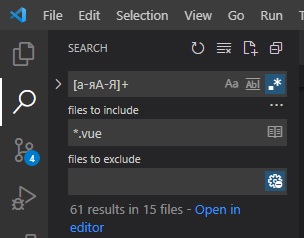
Немного трудозатратно конечно, но для меня это единственный нормальный рабочий способ. В интернете есть способы том как автоматически собрать hard coded строки, но мне они не подошли. То вылезал null то ключ не так задавал, то разрывал строку. Вобщем пришел к такому решению.
BabelEdit
Для повседневной работы i18n-Ally должно хватить с головой. Но когда нужно сразу перевести 300–500 ключей то у меня вылезла ошибка 429 с ограничением запросов на гугл переводчик. Здесь то нам и пригодится BabelEdit, у него есть пробная лицензия которую путем нехитрых гуглений можно продлить легально. Про него достаточно понятно написано в документации, не буду тут повторять, единственное я просто сохранил .babel проект в корень приложения. Документация и загрузка доступна по ссылке здесь.
